Stabilizácia videozáznamov môže urobiť rozdiel medzi amatérskym a profesionálne vyzerajúcim klipom. Adobe After Effects ponúka na to výkonné nástroje, ktoré ti umožňujú premeniť aj trasľavé záznamy na pôsobivé a plynulé videá. V tejto príručke ti ukážem, ako efektívne využiť integrované stabilizačné funkcie na výrazné zlepšenie kvality tvojich3D projektov.
Najdôležitejšie poznatky
- After Effects ponúka robustnú funkciu Warp Stabilizer na stabilizáciu 3D projektov.
- Subspace Warp technológia analyzuje pohyby v popredí a pozadí, aby minimalizovala skreslenia.
- Cieleným prispôsobením nastavení ako orezávanie a vyhladenie dosiahneš optimálne výsledky.
- Môže byť rozumné vykonávať stabilizáciu v niekoľkých krokoch, aby si zo svojho záznamu vyťažil to najlepšie.
Sprievodca krok za krokom
Aby si úspešne vykonal stabilizáciu v After Effects, postupuj podľa nižšie uvedených krokov:
1. Vytvorenie novej kompozície
Spusť After Effects a vytvor novú kompozíciu. Importuj svoj záznam a v prípade potreby ho orež na požadované časti. Na to použiješ funkciu „Vytvoriť kompozíciu z výberu“.
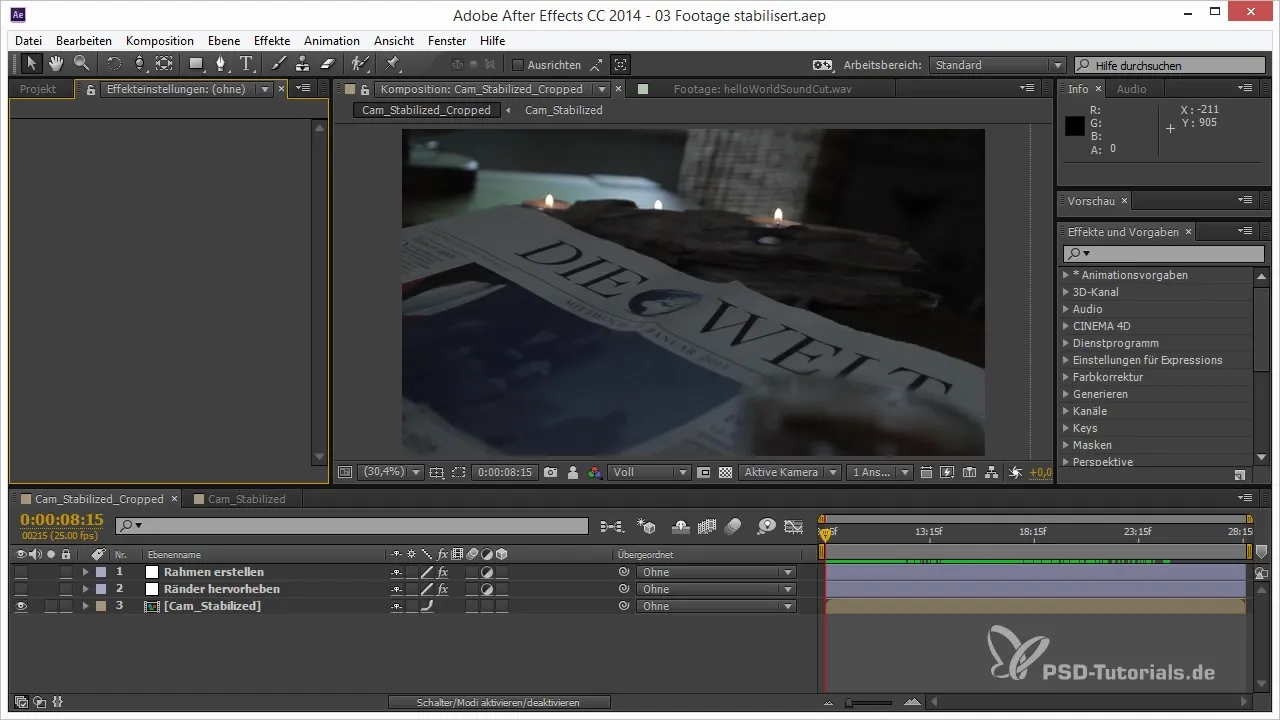
2. Aplikovanie Warp Stabilizer
Vyber klip, ktorý chceš stabilizovať, a prejdite k efektom. Pridaj „Warp Stabilizer“. Tento efekt analyzuje videoinformácie a pokúsi sa stabilizovať pohyby.
3. Prispôsobenie orezávania a vyhladenia
V paneli Warp Stabilization môžeš prispôsobiť možnosti „Orezávanie“ a „Vyhladenie“. Experimentuj s hodnotami, aby si našiel najlepšiu rovnováhu medzi orezávaním a vizuálnym výsledkom.
4. Využitie Subspace Warp technológie
Aktivuj možnosť Subspace Warp v nastaveniach Warp Stabilizer. Táto pokročilá technika umožňuje After Effects analyzovať a prispôsobiť pohyby v popredí a pozadí samostatne. Tým sa minimalizujú paralaxné skreslenia.
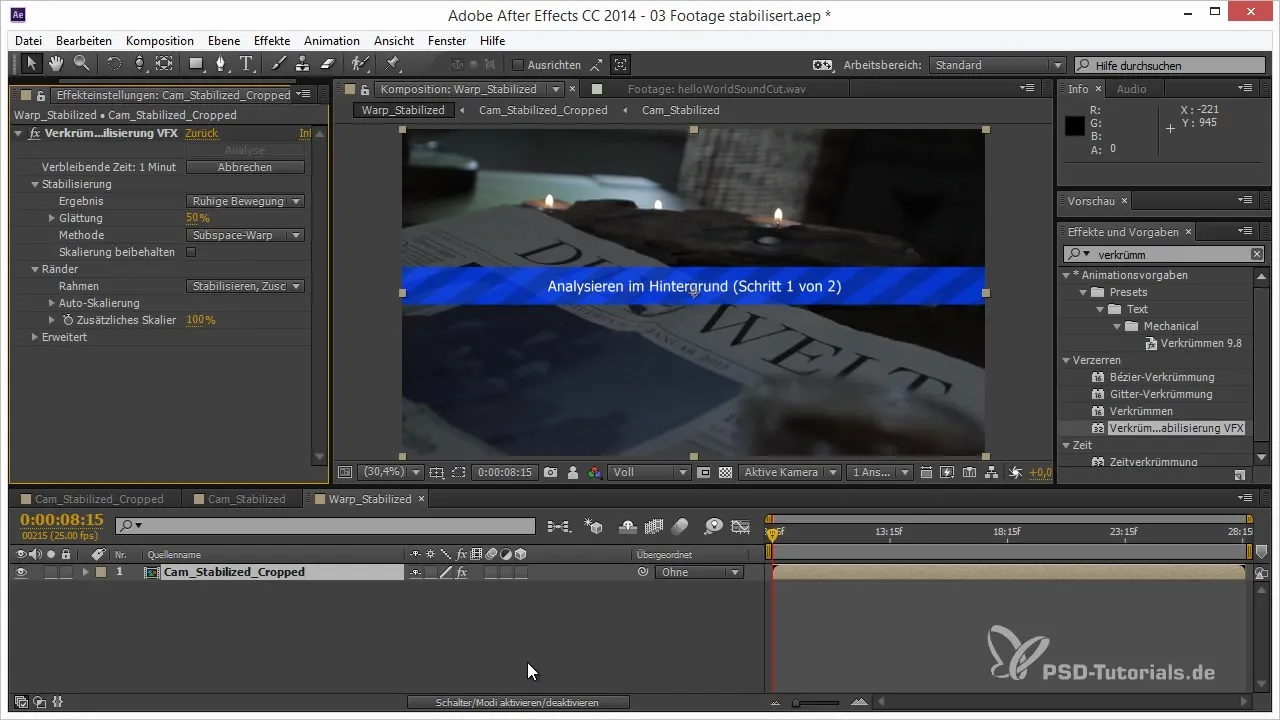
5. Kontrola stabilizácie
Pusť stabilizovanú verziu, aby si sa uistil, že všetky pohyby kamery sú plynulé a bez rušivých trasení. Ak sú ešte malé pohyby, znovu si prejdite nastavenia a vykonaj úpravy.
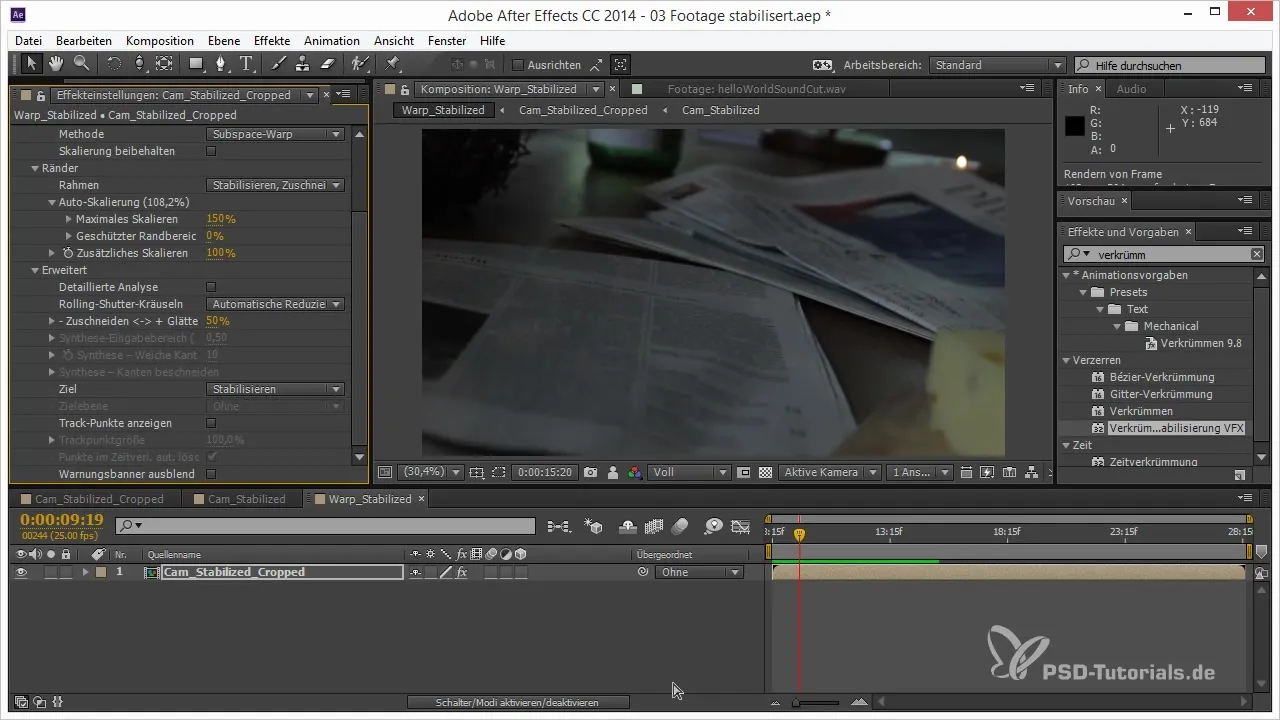
6. Spätná väzba a jemné doladenie
Ako si vyskúšal rôzne nastavenia, pozri si výsledok dôkladne a prispôsob hodnoty podľa potreby. Môžeš to urobiť napríklad znížením hodnôt orezávania, aby si lepšie predviedol obsah obrazu.
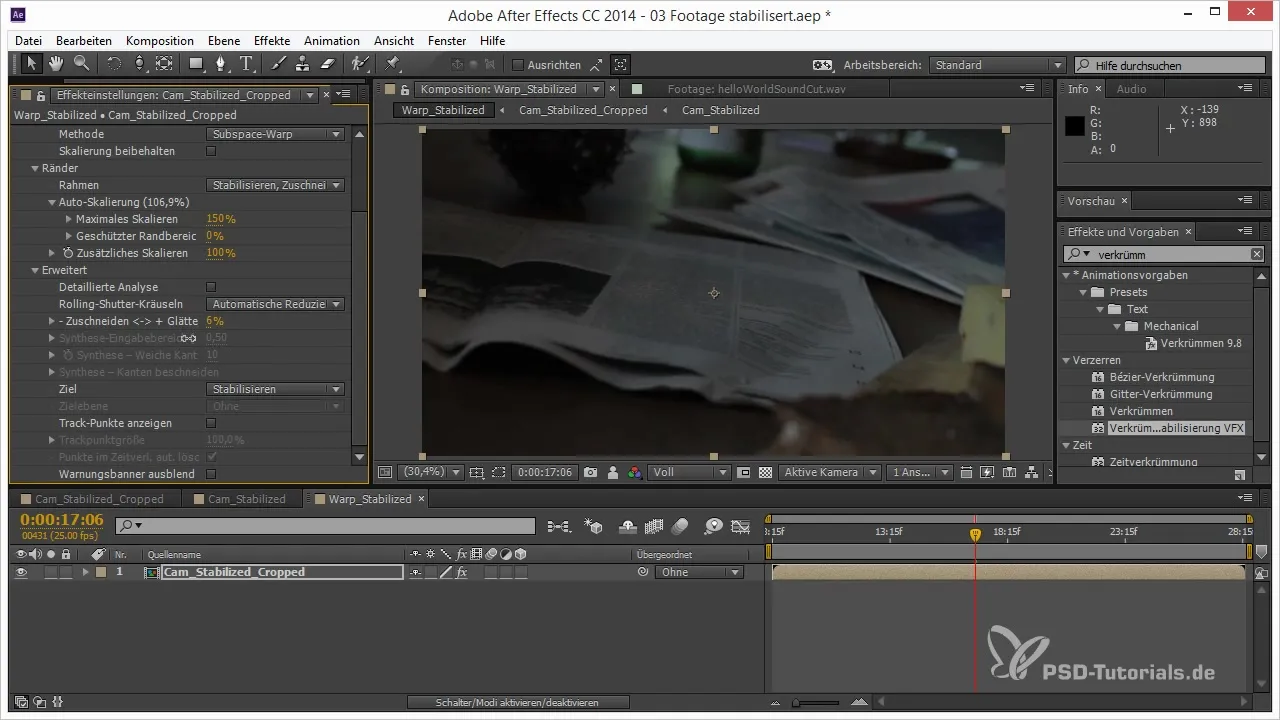
7. Porovnanie s originálnym videom
Aby si videl rozdiel medzi stabilizovaným a originálnym videom, môžeš obidve postaviť vedľa seba. Importuj stabilizovanú aj originálnu verziu do časovej osi a prehrávaj ich súčasne.
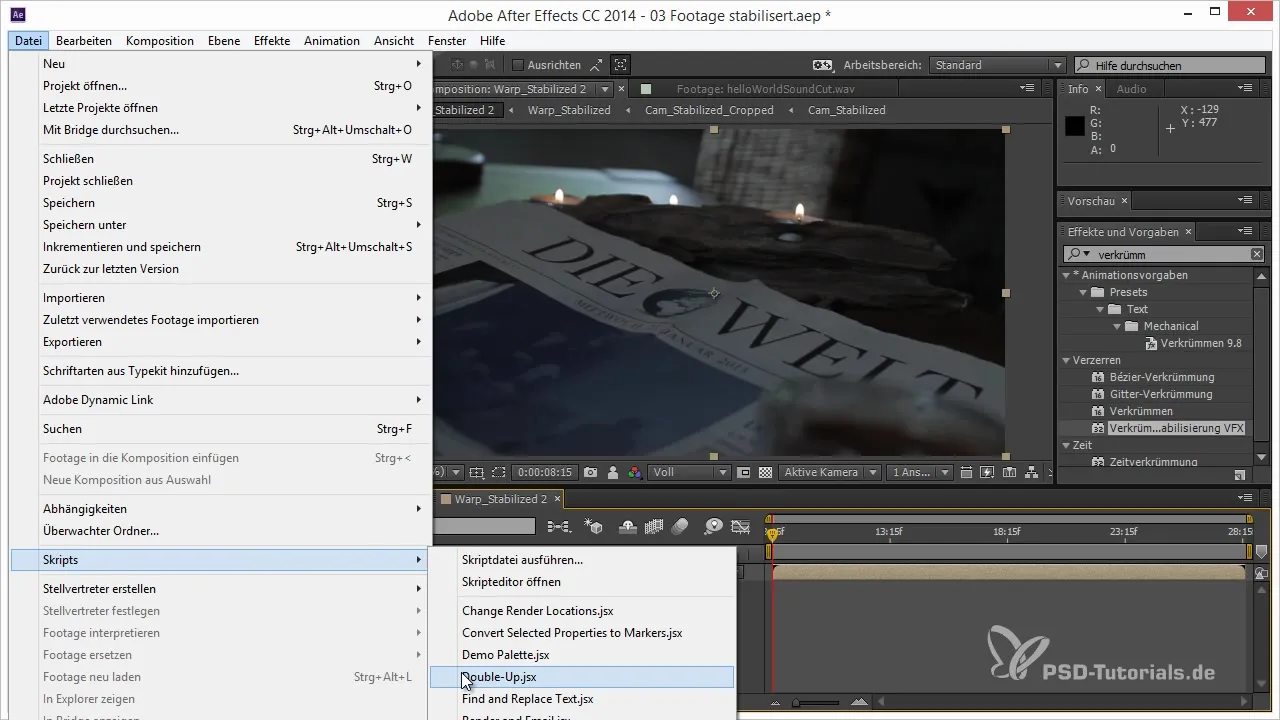
8. Úpravy pri Color Gradingu
Ako náhle stabilizácia vyzerá uspokojivo, je čas na color grading. Použi nástroj kriviek v After Effects na úpravu farieb a dosiahnutie harmonického vzhľadu.
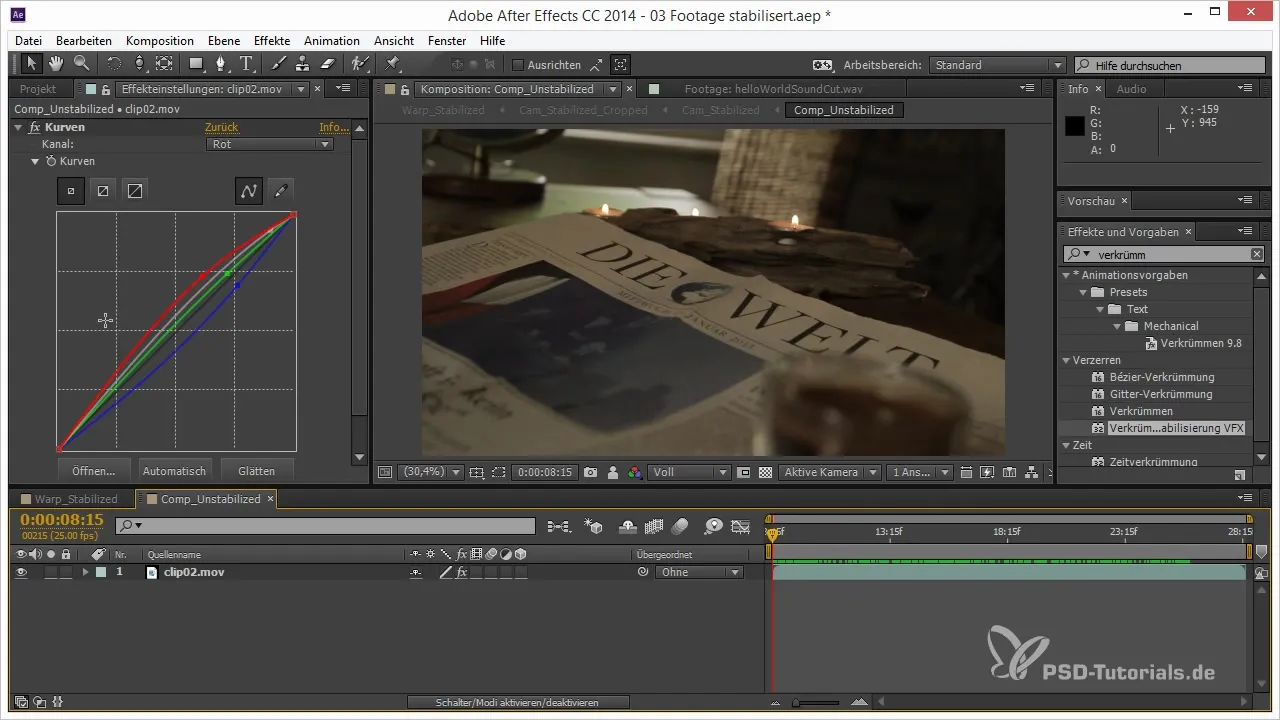
9. Pridanie ďalšieho obsahu
Ako teraz pridávaš obsah, môžeš udržať stabilitu. Aby si sa uistil, že nové prvky sa dobre zapadnú do celkového obrazu, dávaj pozor na správanie popredia a pozadia.
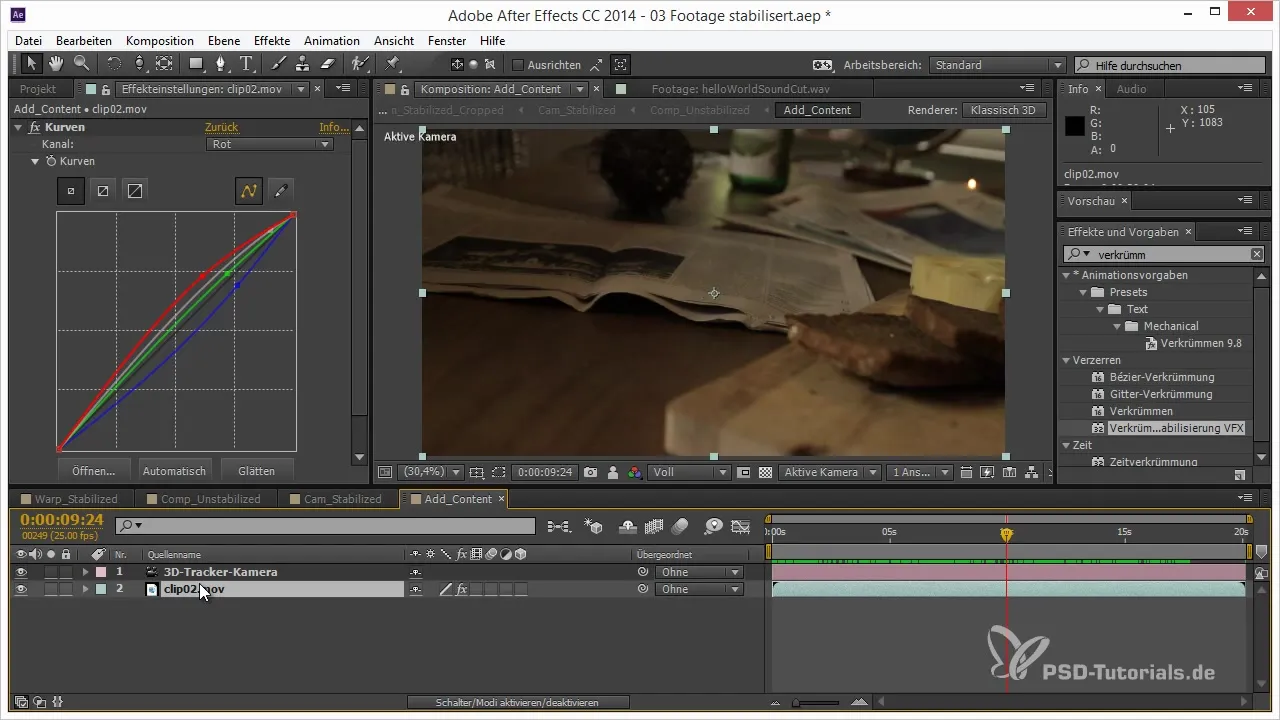
10. Posledná kontrola a export
Na záver skontroluj všetko. Ak boli vykonané všetky úpravy a si s konečným výsledkom spokojný, exportuj video v požadovanej kvalite.
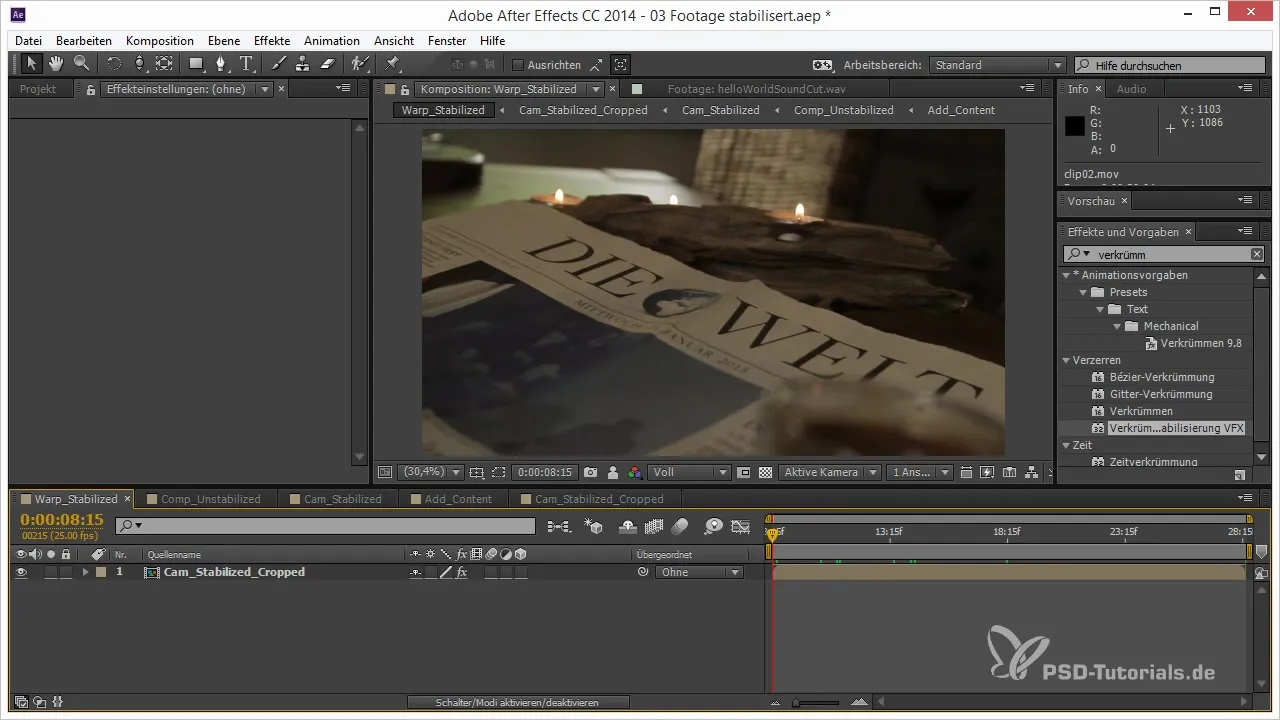
Zhrnutie – efektívne zvládnutie konečnej stabilizácie 3D projektov v After Effects
Táto príručka ti poskytuje potrebné nástroje na stabilizáciu aj veľmi trasľavého záznamu v After Effects. S cieľovým prispôsobením a použitím techniky Warp Stabilizer môžeš vytvoriť kvalitné videá, ktoré pôsobia profesionálne.
Často kladené otázky
Aké je fungovanie Warp Stabilizer v After Effects?Warp Stabilizer analyzuje pohyby vo videu a vyhladzuje ich, aby vytvoril stabilnejší obrazový výstup.
Čo je Subspace Warp technológia?Subspace Warp je metóda, ktorá umožňuje After Effects analyzovať a prispôsobiť pohyby v popredí a pozadí samostatne, aby minimalizovala skreslenia.
Ako môžem optimalizovať stabilizáciu?Môžeš prispôsobiť nastavenia orezávania a vyhladenia, aby si dosiahol najlepšie výsledky pre svoj špecifický záznam.
Môžem aplikovať Warp Stabilizer na všetky typy záznamu?Áno, Warp Stabilizer môže byť aplikovaný na rôzne videoinformácie, pokiaľ sú v kompatibilnej kompozícii.
Čo robiť, ak stabilizované video stále vyzerá traslavo?Skontroluj nastavenia stabilizácie a experimentuj s hodnotami. Môže pomôcť aktivovať Subspace Warp technológiu.


